Uwaga: Nasze najlepsze zaokrąglenie pulpitu Linuksa zostało w pełni zaktualizowane. Ta funkcja została opublikowana po raz pierwszy w listopadzie 2013 roku.
Pulpit jest krytycznym aspektem korzystania z Linuksa, zapewniając przyjazny dla użytkownika sposób interakcji z komputerem. W przeciwieństwie do Windows lub Mac, Linux nie wiąże Cię z pojedynczym pulpitem. Przełączanie środowisk pulpitu jest niezwykle proste – wystarczy zainstalować nowy, wylogować się i wybrać go z ekranu logowania. Możesz zainstalować dowolną liczbę środowisk pulpitu, chociaż możesz używać tylko jednego na raz.
W tym przewodniku uzupełniliśmy siedem najpopularniejszych pulpitów, podkreślając ich mocne i słabe strony. Zanim jednak zanurkujesz, poświęć trochę czasu na zastanowienie się nad tym, co chcesz ze swojego komputera.
Środowisko pulpitu jest czymś więcej niż tylko tapetą, która pojawia się po zalogowaniu. Zawiera również menedżera okien i zazwyczaj zestaw narzędzi. Może być w formie wstępnie zmontowanego pakietu, takiego jak Gnome lub KDE, lub może zostać złożony przez opiekuna dystrybucji, takiego jak Openbox CrunchBang ++ lub JWM Puppy.
Większość komputerów stacjonarnych może zostać zmodyfikowana i skrojona tak, aby wyglądała radykalnie inaczej, więc jeśli podoba Ci się wygląd twojego obecnego pulpitu, ale niewiele więcej, możesz prawdopodobnie dostosować – lub nawet pobrać specjalną wersję – innego środowiska, aby zachować ten znajomy wygląd. Nawet jeśli środowiska pulpitu są częścią wstępnie zmontowanego pakietu, mogą się różnić w zależności od dystrybucji. Szczególnie KDE może wyglądać zupełnie inaczej w zależności od wybranego przez Ciebie smaku Linuksa.
Funkcjonalność to kolejny kluczowy problem. Jakie funkcje oferuje pulpit, zarówno pod względem samego pulpitu, jak i wszystkich podstawowych aplikacji, które zawiera, takich jak menedżer plików czy edytor tekstu? Łatwość obsługi jest inna – jak łatwo korzystać z pulpitu? Czy przedmioty są ułożone logicznie według twoich upodobań? Czy musisz wykonywać więcej kliknięć, aby uzyskać dostęp do kluczowych części systemu?
Jeśli masz starszy lub wolniejszy komputer, rozważ także, jak reaguje wybrany pulpit. Twój komputer może korzystać z lekkiego środowiska, takiego jak LXDE, a nie z wielu efektów wizualnych, takich jak KDE.
Ostatecznie wybrane środowisko pulpitu jest kwestią osobistego gustu i tego, co może obsługiwać maszyna. Poświęć trochę czasu na zapoznanie się z opcjami wymienionymi tutaj. Jeśli żaden z nich nie wydaje się pasować, wymieniliśmy również kilka alternatywnych rozwiązań.
- 10 najlepszych dystrybucji Linuksa dla miłośników prywatności i buforów bezpieczeństwa
- 5 najpopularniejszych dystrybucji gier dla Linuksa
- Jaka jest najlepsza dystrybucja Linuksa dla początkujących?
- Jak wybrać najlepszą dystrybucję Linuksa dla laptopów
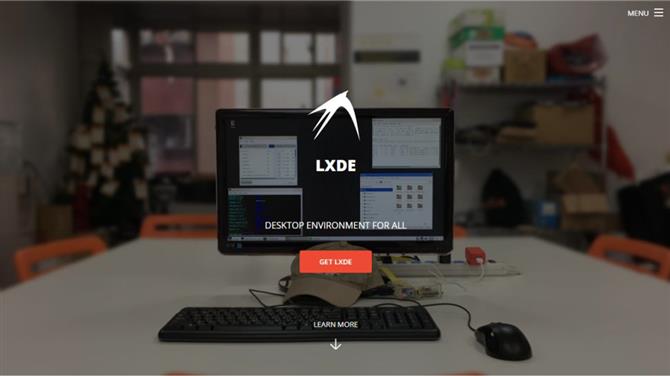
Uznanie obrazu: lxde.org
(Zdjęcie: © lxde.com)
1. LXDE
Niskie zużycie zasobówDobre dla starszych komputerów Ograniczona grafika
LXDE (Lightweight X11 Desktop Environment) to środowisko pulpitu specjalnie zaprojektowane dla starszych maszyn i tych z niewielkimi zasobami. Podobnie jak w środowisku graficznym Cinammon, domyślnym układem jest jeden panel u dołu ekranu. Możesz także uruchamiać aplikacje za pomocą przycisku menu w lewym dolnym rogu, dokładnie tak, jak w klasycznych wersjach systemu Microsoft Windows. Nacisk położono przede wszystkim na wydajność. Znajduje to odzwierciedlenie w wyborze OpenBox jako domyślnego menedżera okien.
Wszystko to sprawia, że komputer jest szybki i bardzo wydajny. Pixel, wybrane środowisko komputerowe dla systemu operacyjnego Raspberry Pi, jest zmodyfikowaną wersją LXDE. LXDE to także środowisko graficzne wybrane dla „Lubuntu” – lekkiej wersji Ubuntu. Jest to jedna z głównych zalet wyboru LXDE, ponieważ jest wysoce konfigurowalna. Po zainstalowaniu pulpitu możesz zainstalować nowe tapety, zestawy ikon, a nawet niektóre motywy pulpitu za pomocą specjalnie zaprojektowanego LXAppearance.
Inne podstawowe aplikacje zaprojektowane specjalnie do użytku z LXDE są również wyjątkowo wydajne. Menedżer plików (PCMan) otwiera się szybko i obsługuje podwójne okienka. Możesz również uruchamiać polecenia za pomocą ultralekkiego LXTerminal.
Ponieważ jest przeznaczony do wydajnej obsługi, wszystkie niepotrzebne funkcje, takie jak złożone efekty okien lub bogate wizualnie motywy zostały usunięte z LXDE. Może to sprawić, że komputer będzie bardziej surowy, jeśli jesteś przyzwyczajony do środowisk o większej liczbie funkcji, takich jak widżety i animacje.
- Możesz pobrać LXDE tutaj
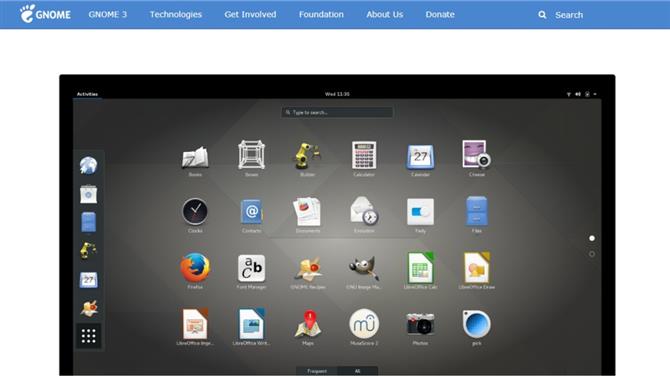
Uznanie obrazu: Gnome.org
(Zdjęcie: © gnome.org)
2. Gnome 3
Minimalni użytkownicy GUIUnclutteredNew mogą mieć problemy z ograniczonym GUI
Gnome 3 to odnowiona wersja swojego poprzednika (z wyobraźnią nazwana Gnome 2). Kluczowe wrażenia użytkowników dotyczą nowego „Gnome Shell” – graficznej części środowiska graficznego. Powłoka eliminuje stary system nawigacji przez panele i menu na rzecz paska bocznego do szybkiego uruchamiania programów, przełącznika aplikacji i obsługi widżetów.
Po przybyciu na pulpit Gnome zobaczysz rzadki górny panel – kliknij Działania, aby wyświetlić program uruchamiający, skróty do wszystkich aplikacji w systemie i pole wyszukiwania. Opanowanie tego nie zajmie Ci dużo czasu – ostatecznie jedną z mocnych stron Gnome jest łatwość obsługi. Z drugiej strony brakuje mu funkcji znalezionych gdzie indziej, a dążenie do minimalizmu doprowadziło do tego, że podstawowe aplikacje, takie jak menedżer plików, tracą kluczowe funkcje, takie jak widoki podzielonego ekranu, co ułatwia przesyłanie plików.
Gnome jest wysoce konfigurowalny, choć aby uzyskać z niego jak najwięcej, potrzebne są aplikacje innych producentów, takie jak narzędzie Gnome Tweak. Obsługuje również rozszerzenia powłoki, ale można je zainstalować tylko za pośrednictwem przeglądarki, a często się psują, gdy Gnome otrzymuje poważną aktualizację – inne komputery stacjonarne lepiej obsługują takie dodatki.
Jeśli nie spędzasz dużo czasu na pulpicie i chcesz skupić się na swoich aplikacjach, Gnome 3 spodoba się, ale nie dla tych, którzy preferują bardziej tradycyjny interfejs.
- Możesz pobrać Gnome 3 tutaj
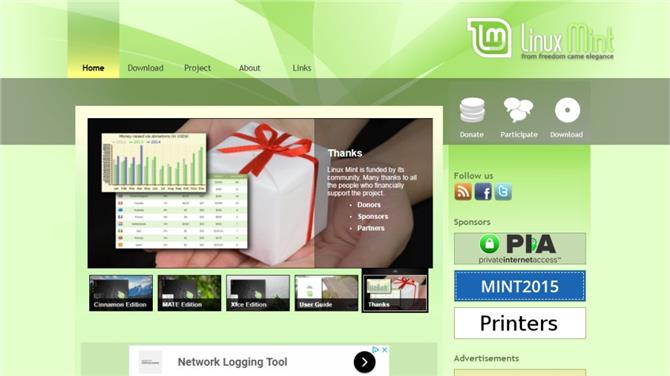
Grafika: linuxmint.com
(Zdjęcie: © linuxmint.com)
3. Cynamon
Dobry tradycyjny desktop GUIMoreNie dla starszych komputerów
Cynamon – oficjalny pulpit dla Linux Mint – jest rozwidlony z Gnome 3, z naciskiem na użytkownika pulpitu. Wykorzystuje podstawową technologię Gnome, w tym rozwidlone wersje jego podstawowych aplikacji, aby zapewnić, że pozostają one bardziej funkcjonalne niż natywne wersje Gnome.
Dzięki temu jest w stanie dostarczyć polerowany pulpit, który jest natychmiast rozpoznawalny, szczególnie dla użytkowników przełączających się z systemu Windows, z przyciskiem menu, skrótami do aplikacji i zasobnikiem systemowym, które są zapakowane w panelu, który biegnie wzdłuż dolnej części ekranu.
Jest również wysoce konfigurowalny za pomocą szeregu „przypraw”: motywów, rozszerzeń, apletów i pływających deskletów (odpowiednik widżetów KDE w Cinnamon), z których wszystkie są zarządzane bezpośrednio za pomocą własnego narzędzia Ustawienia systemu.
Chociaż Cinnamon poczynił ogromne postępy w upiększaniu swojej wydajności (najnowsze wydanie używa na przykład mechanizmu ładowania wstępnego, aby szybko rozpocząć uruchamianie po uruchomieniu), jego zależność od GNOME 3 oznacza, że wciąż jest stosunkowo ciężka, a jednocześnie nabyta reputacja z powodu niewielkich błędów, choć ostatnie wersje stale poprawiały swoją solidność.
Jeśli chodzi o nasze pieniądze, jeśli szukasz polerowanego, natychmiast dostępnego pulpitu, który pobiera najlepsze fragmenty Gnome i owija je w tradycyjny sposób, to na pulpicie możesz spróbować.
- Możesz dostać Cynamon tutaj
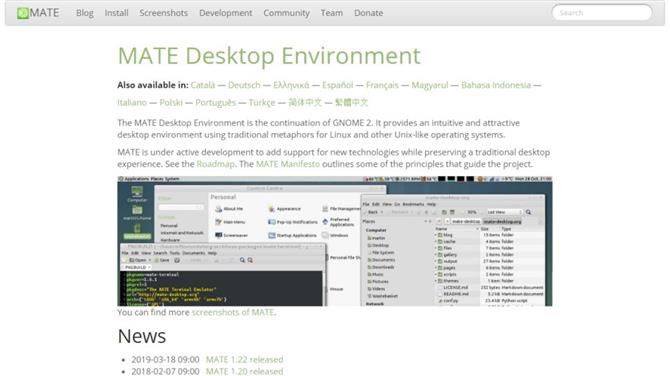
Grafika: mate-desktop.org
(Zdjęcie: © mate-desktop.org)
4. Połącz
Gnome 2 GUIBest dla starszych komputerów Unikaj, jeśli lubisz GTK 3
Jeśli podoba Ci się pomysł tradycyjnego wyglądu pulpitu, ale potrzebujesz czegoś, co będzie działało na wolniejszych lub starszych komputerach Kumpel (wymawiane „Ma-tay”, po południowoamerykańskiej roślinie) jest potencjalnie doskonałą alternatywą dla cynamonu. The strona deweloperska dla Mate opisuje projekt jako próbę utrzymania klasycznego pulpitu Gnome 2.
Jest również rozwidlony z Gnome, ale w tym przypadku Mate jest oparty na starszej wersji Gnome 2. Pomaga to zredukować koszty ogólne, ale masz do wyboru różne smaki do zainstalowania, w tym „rdzeń” z niewielką ilością dodatków, aby zmusić system do wyłączenia, chociaż wszystkie kluczowe funkcje są nadal objęte (w tym Caja – a podwójny menedżer plików rozwidlony z Nautilusa Gnome).
Wiązanie otwiera się z dwoma panelami – górnym i dolnym – i możesz dodać więcej, a także umieścić je po obu stronach ekranu. Domyślnie dolny panel wyświetla otwarte okna, a seria menu w lewym górnym rogu zapewnia przydatne skróty do kluczowych części systemu. Panele można również rozszerzyć za pomocą wielu dodatkowych apletów, takich jak program uruchamiający zadania, przycisk zasilania, pogoda i tak dalej.
Poręczny skrót do Centrum sterowania zapewnia dostęp do większości ustawień systemu, w tym do kilku łatwo dostosowywalnych części samego Mate (patrz opcje Wygląd i opcje zmiany motywu). Aby uzyskać maksymalną personalizację, użytkownicy Ubuntu mogą nawet chcieć wypróbować Ubuntu Mate, specjalnie zbudowaną wersję zaprojektowaną z myślą o płynnej integracji z Ubuntu.
Ostatecznie Mate oferuje rozsądny kompromis między konfigurowalnością Cynamonu a bezbłędnym podejściem do lżejszych komputerów, takich jak LXDE i Xfce – mówiąc o tym, jeśli Mate jest wciąż zbyt bogaty dla gustów twojego komputera, przeczytaj…
- Możesz uzyskać Mate tutaj
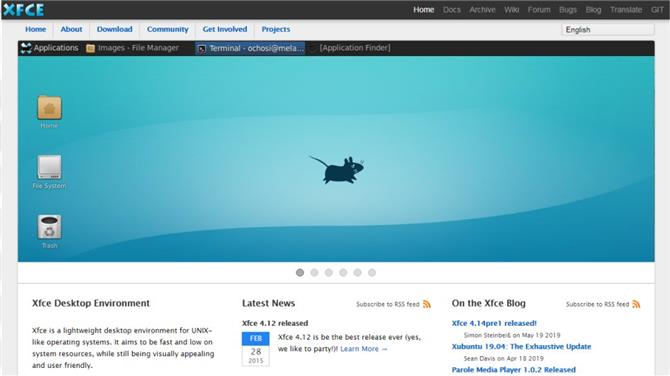
Grafika: xfce.org
(Zdjęcie: © xfce.org)
5. Xfce
Prosta obsługaNie tak minimalne konfiguracje Limit
Xfce istnieje od 1996 roku i podobnie jak Gnome opiera się na GTK zestaw narzędzi. Został zaprojektowany jako szybkie środowisko graficzne, które ma niskie zużycie zasobów systemowych, ale jest raczej przyćmione przez LXDE, który jest nieco bardziej wydajny, a jednocześnie wygląda na nieco bardziej nowoczesny.
Niemniej jednak, Xfce wciąż ma dość tego, żeby się wyróżnić: główny panel domyślnie znajduje się na górze ekranu, a my lubimy sposób, w jaki jego menu aplikacji można łatwo kliknąć z lewej strony u góry. Menedżer plików Thunar został niedawno ulepszony i reaguje błyskawicznie podczas otwierania folderów lub przeprowadzania wyszukiwania, chociaż domyślnie nie obsługuje bardziej zaawansowanych funkcji, takich jak podwójne panele.
Niewiele jest tu opcji konfigurowalnych, ale tam, gdzie Xfce może wygrać fanów, można skorzystać z wysoce konfigurowalnych paneli (poprzez panel xfce4). Kliknij prawym przyciskiem myszy dowolny panel, aby dodać więcej elementów, takich jak monitor procesora lub powiadomienie pocztą. Narzędzie xfce4-panel obsługuje również wiele paneli, więc możesz mieć jeden na dole ekranu lub na boku jako „pasek biurka”, jeśli chcesz. Kontrola jest szczegółowa: możesz zdefiniować szerokość, wysokość i dokładne położenie każdego panelu.
Menedżer okien Xfwm jest niezwykle elegancki, a nawet zawiera własnego menedżera kompozycji. Działa z podobną prędkością do innych super wydajnych menedżerów okien, takich jak OpenBox, ale jest znacznie bardziej przyjazny dla użytkownika.
Inne dołączone aplikacje obejmują niesamowitą graficzną aplikację kalendarza Orage i Xfburn, która może być używana do tworzenia płyt DVD. Możesz także uruchamiać polecenia za pośrednictwem Xfce-Terminal, który jest bardzo elegancki, obsługuje także tryby kolorów, a nawet rozwijany interfejs podobny do bardziej zaawansowanych programów, takich jak Guake.
- Możesz dostać Xfce tutaj
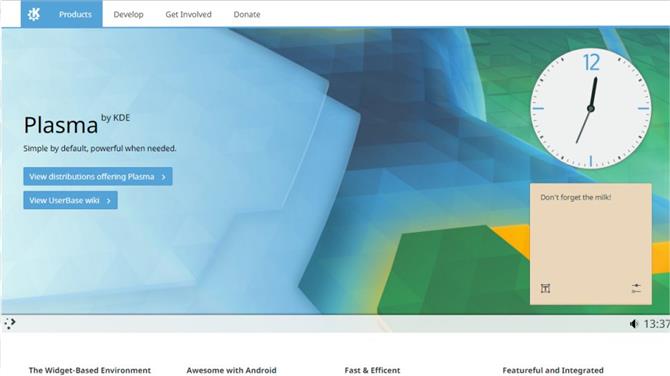
Uznanie obrazu: kde.org
(Zdjęcie: © kde.org)
6. Plazma KDE
Dobre opcje dostosowywania Konfigurowalne Nie dla fanów GTK
Jeśli chcesz wtedy sprawować pełną kontrolę nad swoim pulpitem KDE Plazma 5 jest pulpit do wyboru – w pewnym sensie jest to raczej framework do budowania własnego niestandardowego pulpitu niż rzeczywisty pulpit, chociaż wersja 5 jest dostarczana z rozsądnymi ustawieniami domyślnymi, które dają ci coś, od czego możesz zacząć. Zauważ, że niektóre dystrybucje nadal oferują domyślnie wersję 4, więc przygotuj się na samodzielne źródło (na przykład za pośrednictwem repozytorium kubuntu-ppa / backports).
Po uruchomieniu, światowa ostryga – masz jeden panel u dołu ekranu i wygodny przycisk skrzynki narzędziowej w prawym górnym rogu. Stąd można robić wielkie rzeczy. KDE w dużej mierze opiera się na widżetach, które można przypiąć do paneli lub pozostawić pływające na samym pulpicie. Dostarczana jest duża liczba, ale możesz też łatwo pobrać więcej za pośrednictwem pulpitu.
KDE korzysta również z „działań”, które przypominają wirtualne pulpity, umożliwiając dostosowanie pulpitu do określonych celów – powiedzmy podczas przeglądania stron internetowych lub edycji obrazów.
KDE jest unikalne wśród komputerów stacjonarnych w tym podsumowaniu, ponieważ jest budowane na zestawie narzędzi Qt, a nie na GTK – oznacza to, że jest trochę bardziej intensywnie wykorzystujący zasoby, szczególnie podczas aktualizacji; możesz również zauważyć, że istniejące aplikacje nie dzielą eleganckiego wyglądu KDE.
W rezultacie ci, którzy szukają bezproblemowego pulpitu z niezbyt wieloma dzwonkami i gwizdkami, będą lepiej obsługiwani, szukając gdzie indziej, ale jeśli masz ochotę zbudować pulpit od podstaw, to KDE powinno być pierwsze na twojej liście.
- Możesz pobrać plazmę KDE tutaj
Inne pulpity Linuksa do rozważenia
Nie ma sposobu, aby ukryć fakt, że Oświecenie dotyczy cukierków do oczu. Rzeczy blakną, pop i migoczą z radości za każdym razem, gdy coś robisz. Niektórzy uważają, że wszystkie te przeszkody i ubiory okienne (sic) są trochę za dużo, ale dla innych zwiększa to poczucie humoru.
Enlightenment opisuje się jako powłoka pulpitu, co oznacza, że jest to środowisko pulpitu bez żadnych dostarczonych aplikacji. Ponieważ stylizacja jest tak odmienna od innych (z których trzeba wziąć oprogramowanie), oznacza to, że system wygląda niespójnie. Jeśli jednak lubisz efekty pulpitu, ale nie lubisz KDE, Enlightenment może być dla Ciebie.
Kiedy Nicholas Negroponte założył One Laptop Per Child, projekt rozpoczął się od bardzo ograniczonego sprzętu, więc programiści postanowili stworzyć środowisko pulpitu, które było zarówno lekkie, jak i przyjazne dla dzieci. Biorąc pod uwagę, że większość ich docelowych użytkowników nigdy wcześniej nie widziała komputera, który go używał, musiał być również łatwy w użyciu.
Cukier jest wynikiem tego. Jest trochę zbyt uproszczony dla większości zastosowań, ale jest świetny dla dzieci z dużymi blokowymi ikonami i schematem kolorów o wysokim kontraście, co czyni go doskonałym do pierwszych kroków cyfrowych. Wypróbuj spin Fedory tutaj.
Powiedzieliśmy na początku tego artykułu, że środowisko pulpitu jest trudne do zdefiniowania. Openbox (na zdjęciu powyżej) jest doskonałym przykładem przyczyny. Wiele innych środowisk graficznych, takich jak LXDE, używa Openbox jako menedżera okien. Jednak z pewną konfiguracją można go przekształcić w samoistne środowisko pulpitu – co zrobili programiści CrunchBang ++.
To obnażone nagie środowisko, które może ma coś wspólnego z Gnome 3, choć nie do końca. Jego minimalizm przyciągnął sysadminów i hardkorowych użytkowników, którzy doceniają brak wzdęć na pulpicie.
Ta dystrybucja zbudowała środowisko pulpitu wokół JWM, smukłego menedżera okien, który nie jest używany w wielu innych konfiguracjach. Jak możesz się domyślić, jest to projekt, który ma być oszczędny przy użyciu zasobów. Efekt końcowy jest przyjemny, choć nie spektakularny, i działa wspaniale na starszym sprzęcie.
Puppy Linux został zaprojektowany w tradycyjny sposób i robi dobrą robotę po prostu pozostając na uboczu. Może wyglądać trochę przestarzale w porównaniu z bardziej wymagającymi zasobów kuzynami, ale wielu ludzi uważa to za ujmujące, a nie denerwujące. Niewielu ludzi wybrałoby to na nową maszynę, ale świetnie radzi sobie z utrzymaniem komputerów, które w przeciwnym razie zostałyby zlikwidowane.
Jeśli istnieje jedno środowisko pulpitu, które wyróżnia się spośród wszystkich innych, które mamy tutaj, to jest to jedno. Zanim zaczniesz go używać, najlepiej zapomnieć o wszystkim, co myślisz o tym, jak powinien działać pulpit. Racja, zrobiłeś to?
Pulpit w Xmonad jest podzielony na kafelki, z których każdy zawiera aplikację. Możesz potasować płytki, zmienić ich rozmiar i ustawić ostrość. Możesz także użyć myszy w kafelkach, ale nie po to, aby uporządkować pulpit tak jak w przypadku okien. Wynik wygląda trochę dziwnie, ale jest zaskakująco użyteczny, gdy przyzwyczaisz się do nowego układu.
Do tej pory zbadaliśmy szereg lekkich środowisk desktopowych dla Linuksa, z których prawie wszystkie korzystają z zestawu narzędzi GTK. Może to powodować problemy w środowiskach opartych na GTK 2, ponieważ rozwój przesunął się na nowszy, bardziej masywny GTK 3.
Wiele osób woli także wygląd i styl Qt. LXQt próbuje wypełnić tę szczególną lukę. Obecne wcielenie LXQt jest zwieńczeniem oryginalnego projektu i kodu ze starszego projektu znanego jako RazorQT. Stwierdzonym celem obu projektów jest użycie tego samego zestawu narzędzi Qt, co KDE, ale bez żadnych rozdęć.
Obecnie nie ma wielu aplikacji pakietowych, chociaż zawiera własny terminal. Istnieją również narzędzia innych firm, takie jak menedżer haseł „lxqt_wallet”, który można zainstalować po pobraniu samego środowiska pulpitu.
LXQt obecnie nie zawiera menedżera okien, ale strona projektu Github zapewnia użytkowników, że będzie działać z dowolnymi dowolnymi, takimi jak Openbox lub Xfwm4 (menedżer okien dla Xfce). Oprogramowanie jest wciąż na wczesnym etapie rozwoju, ale z pewnością należy je oglądać.
Podsumowanie przeglądu pulpitu Linux
Jeśli zapytasz dziesięciu użytkowników komputerów, czego chcą od interfejsu komputerowego, otrzymasz dziesięć różnych odpowiedzi, więc dlaczego mieliby oni korzystać z tego samego środowiska komputerowego? Odpowiedź jest prosta – nie powinna.
Z tego powodu nie ograniczamy się do jednego „najlepszego pulpitu”, ponieważ nie wydaje nam się, aby istniał jeden, ale nie całkowicie się radzimy. Wybieramy nasz ulubiony pulpit w czterech kategoriach: tradycyjny, nowy styl, tweakers i outlier. Uważamy, że uznanie różnych stylów korzystania z komputera stało się szczególnie ważne w ciągu ostatnich kilku lat, ponieważ możliwości pulpitu w Linuksie znacznie się zróżnicowały.
Zawsze istniał szereg pulpitów, ale teraz, bardziej niż kiedykolwiek, istnieje szereg dobrych pulpitów. Nie wszystkie z nich będą odpowiadać każdemu, ale każdy, jak sądzimy, będzie w stanie znaleźć pulpit, który będzie dla nich dobrze działać.
Musimy powiedzieć, że w tej chwili nie ma złych wyborów w tej kategorii. Xfce, LXDE, Mate, Cinnamon i KDE są świetnymi pulpitami. Wszyscy mają dobre i złe strony, ale uważamy, że większość tradycjonalistów byłaby zadowolona z każdego z nich. Jednak musi być zwycięzca, a my wybieramy Wodza na sposób, w jaki kontynuuje czucie Gnoma 2 do dnia dzisiejszego.
Jeśli nie boisz się nowych i awangardowych komputerów stacjonarnych, Gnome 3, z jego ulepszoną powłoką graficzną, jest wyraźnym zwycięzcą. Chociaż początkowy pulpit wydaje się być pozbawiony wyglądu, można łatwo rozmieścić okna w oddzielnych obszarach roboczych i uruchomić różne aplikacje. Gnome obsługuje również przełączanie tematów i dodawanie widżetów, choć nie tak bardzo jak KDE (patrz poniżej).
Bądźmy szczerzy, zawsze był tylko jeden zwycięzca, a to KDE. Mimo, że honorowe wzmianki powinny być skierowane do Cinnamon teraz, że zawiera desklets. Enlightenment to kolejna opcja, choć uważamy, że nie pasuje do KDE jako kompletnego środowiska graficznego. Może następnym razem KDE będzie miał pretendenta.
Wybieramy pulpit, który najbardziej nadaje się do świata komputerów stacjonarnych. To jest ten, który ma najbardziej przydatne funkcje, których nie można wykonać w żadnym wspólnym środowisku. Zwycięzca oferuje zupełnie inny sposób robienia rzeczy, które okazały się zaskakująco użyteczne. W rzeczywistości kusiło nas, żeby się zmienić. Czapki z głów, potem do Xmonada (na zdjęciu powyżej).
